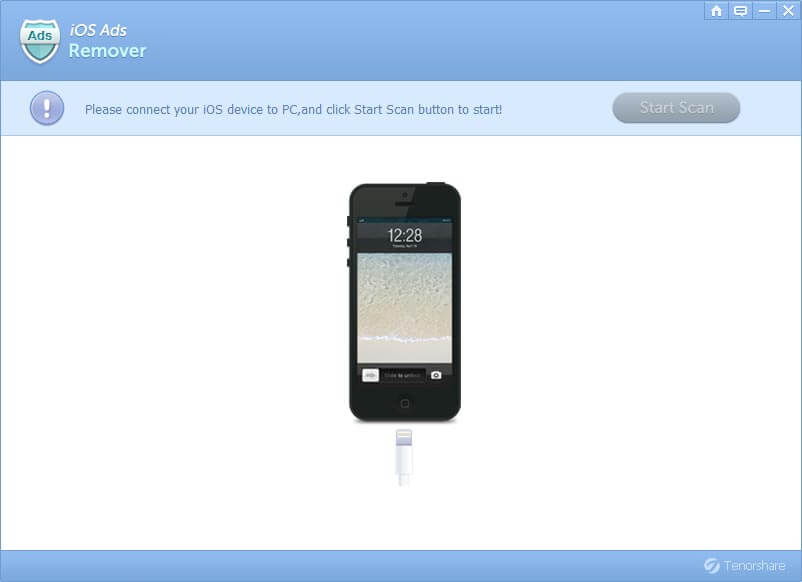iPhone 7/7 Plusでフォントサイズとスタイルを変更する方法
あなたはiOS 10を実行している赤いiPhone 7/7 Plusの単調なフォントスタイルに飽きていますか?それともあなたがしたいだけです iPhoneのフォントサイズを大きくする あなたの祖父母のために? 多くのiOSユーザーは、自分のiDeviceで新しいサイズやスタイルを選択できるかどうか疑問に思います。正直に言うと、一部のユーザーは脱獄を通じてiPhone 7のフォントを変更しようとさえしますが、これは明らかに安全な方法ではありません。ただし、驚くべきことに、以下の手順に従ってフォントスタイルを簡単に変更できるということです。
- パート1:設定でiPhone 7/7 Plusのフォントを調整します。
- パート2:Display&BrightnessでiPhoneの太字フォントを変更する。
- パート3: "General"を使ってテキストのサイズを変更します。
パート1:設定でiPhone 7/7 Plusのフォントを調整します。
ステップ1: 設定 あなたのiPhone / iPad / iPodのアプリ。

ステップ2:下にスクロールしてクリック ディスプレイと明るさ.

ステップ3:選択 文字サイズ。 スライドバーが表示されているので、必要に応じてフォントサイズを調整できます。ドラッグすると遅くなり、フォントサイズがゆっくり変化するのがわかります。
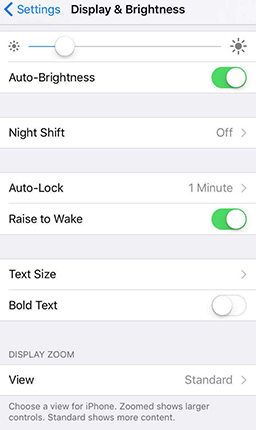
これで、画面上部でフォントサイズをプレビューすることができます。一方、あなたが大胆なフォントが欲しいならば、次の部分に従ってください。
パート2:Display&BrightnessでiPhoneの太字フォントを変更する。
あなたがあなたのiPhone7のフォントのサイズを変えることができるかどうかあなたは不思議に思うかもしれません、そしてあなたは同時にフォントの太字を変えることができますか?答えはイエスです!
ステップ1:また、 設定 あなたのiPhone / iPad / iPodのアプリ ディスプレイと明るさ.

ステップ2:有効にするボタンをタップします 太字。この操作はあなたのiDeviceを再起動します。

また、iPhoneで太字フォントをオフにする方法を知りたい場合も、同じ手順に従ってください。
パート3: "General"を使ってテキストのサイズを変更します。
フォントサイズを変更する別の方法もあります。これにより、テキストがさらに大きくなり、読みやすくなります。また、この方法でiPhoneのテキストメッセージのフォントサイズを変更することもできます。
ステップ1:開く 設定 アプリとタップ 一般的な.

ステップ2:選択 アクセシビリティ 大きなテキストが必要な場合は、大きなテキストサイズを有効にできます。

ステップ3:新しい画面で、有効にします 大きなアクセシビリティサイズ.
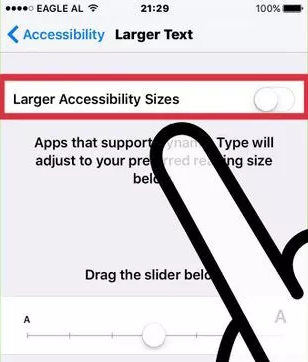
ステップ4:下のスライダをドラッグしてサイズを変更します。

これはアプリにのみ適用されることに注意してくださいこれにより、ダイナミックタイプが有効になり、より大きなユーザ補助サイズが可能になります。あなたはそれを至る所で手に入れることはないでしょう。たとえば、新しいサイズは設定アプリでは機能しません。
あなたが好きかもしれません:回復モードにiPhone 7/7 Plusを入れる2つの方法
今までにiPhoneを変える方法がありましたあなたがまだデフォルトのテキストスタイルや色のどれでも好きでないならば、脱獄なしのフォントサイズ、あなたはApple App Storeで追加のフォントをダウンロードして、iPhoneの電子メールのフォントサイズを変えるために「フォント」をタイプすることができます。